
Közzétett
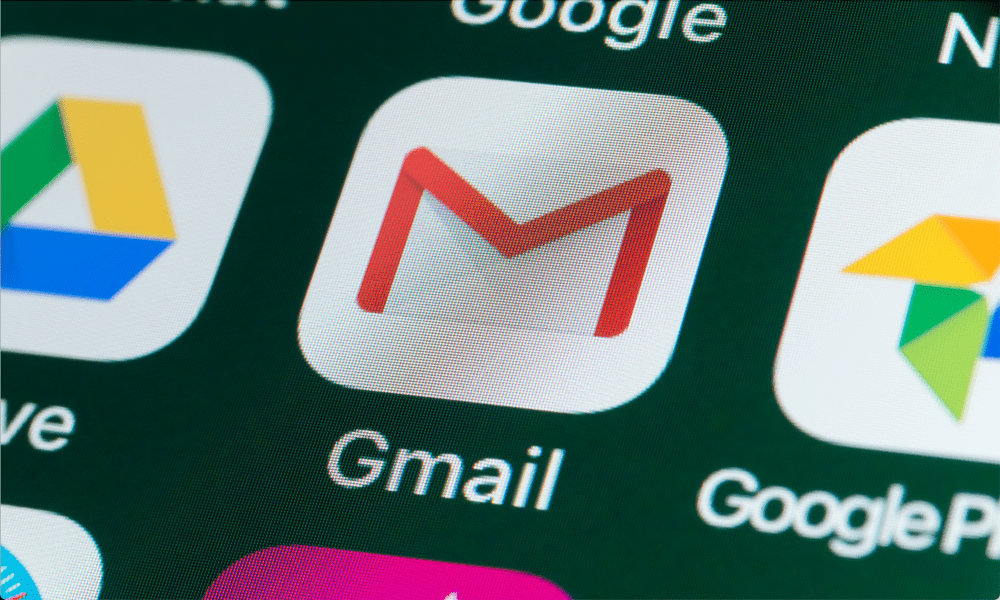
Fontos, hogy megvédje Gmail-fiókját az illetéktelen hozzáféréstől a jelszó rendszeres megváltoztatásával. Itt megtudhatja, hogyan módosíthatja jelszavát a Gmailben.
Elfelejtette valaha Gmail jelszavát? Vagy attól tart, hogy valaki feltörheti a fiókját, mert használta jelszó123 az elmúlt tíz évben?
Ne aggódj – nem vagy egyedül. Sokan küzdenek vele hatékony jelszókezelés. Szerencsére a jelszó megváltoztatása a Gmailben egyszerű, könnyen elvégezhető, és csak néhány percet vesz igénybe.
Képzelje el, mennyivel nagyobb biztonságban és magabiztosabban érzi magát, ha tudja, hogy egy erős és egyedi jelszó védi Gmail-fiókját. Gond nélkül elérheti e-mailjeit, névjegyeit, naptárait és egyéb Google-szolgáltatásokat.
Az alábbiakban elmagyarázzuk, hogyan módosíthatja jelszavát a Gmailben.
Jelszó megváltoztatása a Gmailben PC-n vagy Mac-en
Jelszava megváltoztatásának egyik legegyszerűbb módja a Gmailben, ha hozzáfér a saját fiókjához Google Fiók beállításai
Jelszó módosítása a Gmailben PC-n vagy Macen:
- Nyissa meg a Google Fiók beállítási oldala a böngészőjében.
- Jelentkezzen be jelenlegi e-mail címével és jelszavával.
- Kattintson Biztonság a bal oldalon, majd lépjen a következőre Bejelentkezés a Google-ba > Jelszó jobbra. Lehet, hogy ezen a ponton újra be kell jelentkeznie.
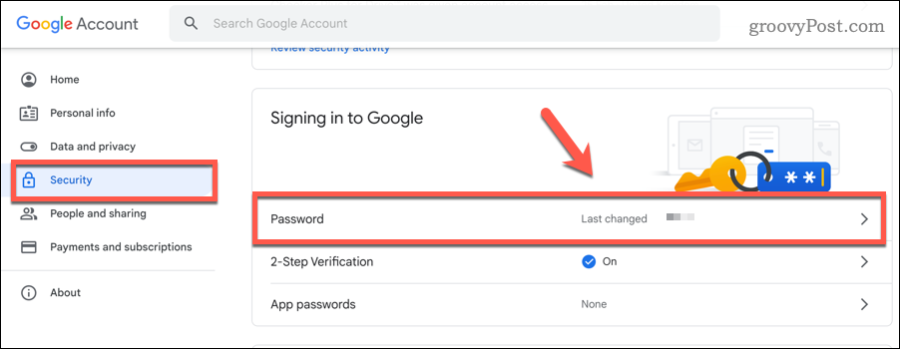
- Amikor a rendszer kéri, írja be új jelszavát a megadott mezőkbe.
- Győződjön meg arról, hogy az Ön Az új jelszó erős és egyedi. Kerülje az olyan gyakori szavak, kifejezések vagy személyes adatok használatát, amelyeket valaki könnyen kitalálhat, és fontolja meg a speciális karakterek használatát. Te is ellenőrizze a választott jelszó erősségét néhány módon.
- Kattintson Jelszó módosítása választásának megerősítésére.
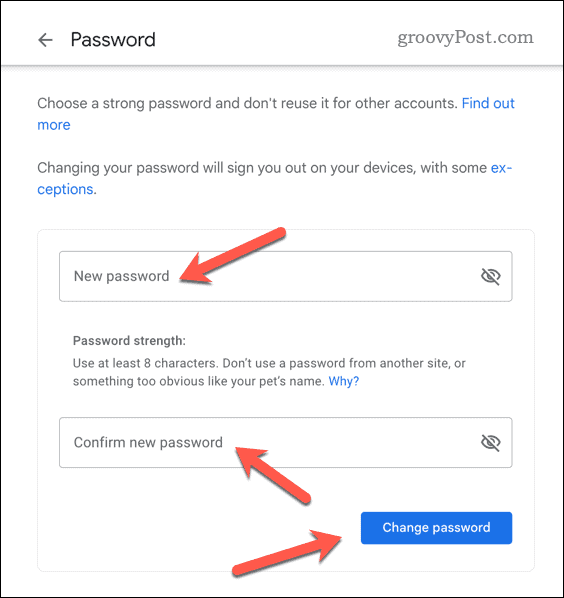
- Lehetséges, hogy ezen a ponton kijelentkezett – ha szükséges, jelentkezzen be újra.
Ezen a ponton a jelszava frissítésre kerül. Mostantól az új jelszóval kell bejelentkeznie a Gmailbe és más Google-szolgáltatásokba.
Hogyan változtassunk jelszót a Gmailben Androidon
Ha Android-eszközt használ, a Gmailben is módosíthatja jelszavát a Beállítások alkalmazás segítségével. Ez csak a Google-szolgáltatásokat használó Android-eszközökön működik.
Az Android töredezettsége miatt ezek a beállítások az eszköztől és az Android verziótól függően változhatnak. A legtöbb felhasználónál azonban működniük kell (kisebb lépésnév-változatokkal).
Jelszó módosítása a Gmailben Android-eszközön:
- Nyissa meg a Beállítások alkalmazást az eszközén.
- Koppintson a Google vagy Fiókok, az eszköztől függően.
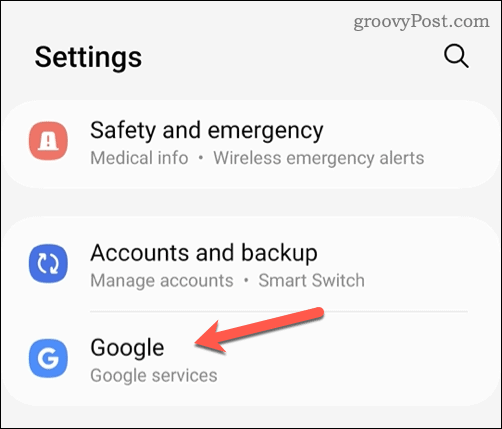
- Ezután érintse meg a Google Fiók vagy Kezelje Google-fiókját választási lehetőség.
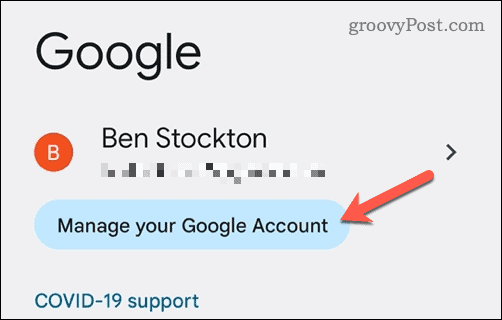
- Koppintson a Biztonság, akkor Jelszó. Lehet, hogy ezen a ponton újra be kell jelentkeznie.
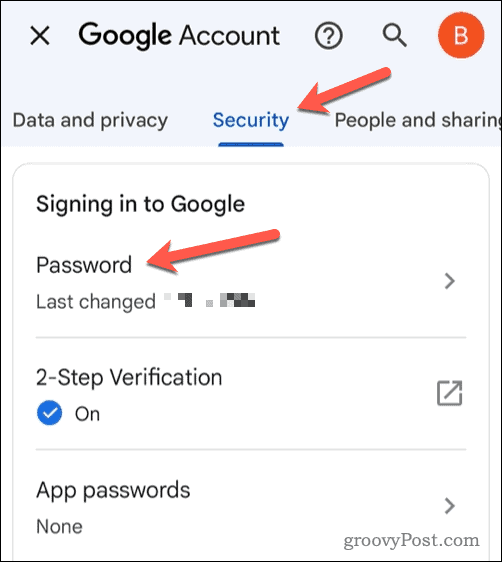
- Amikor a rendszer kéri, írja be új jelszavát a megadott mezőkbe.
- Ugyanazok a tippek erős és egyedi jelszó létrehozása mobilfelhasználókra vonatkozik, ezért ügyeljen arra, hogy biztonságos, nehezen kitalálható és eredeti jelszót használjon, amely számokat, betűket és speciális karaktereket tartalmaz.
- Koppintson a Jelszó módosítása megerősítéséhez.
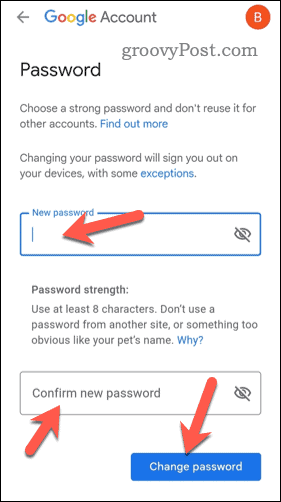
Ha a beállítások helyesek, jelszavának automatikusan frissülnie kell. Mostantól ezt a jelszót kell használnia a Google szolgáltatásaiba (beleértve a Gmailt is) való bejelentkezéshez.
Jelszó megváltoztatása a Gmailben iPhone vagy iPad készüléken
Ha iPhone vagy iPad készüléket használ, a Gmailben megváltoztathatja jelszavát a Safari webböngészővel (vagy bármely más böngészőalkalmazással).
Gmail jelszavának megváltoztatása iPhone vagy iPad készüléken:
- Nyissa meg a Safarit vagy egy másik webböngésző alkalmazást Apple eszközén.
- Nyissa meg a A Google Fiók beállítási oldala és jelentkezzen be Gmail-címével és jelszavával.
- Koppintson a Biztonság > Jelszó. Lehet, hogy újra be kell jelentkeznie.
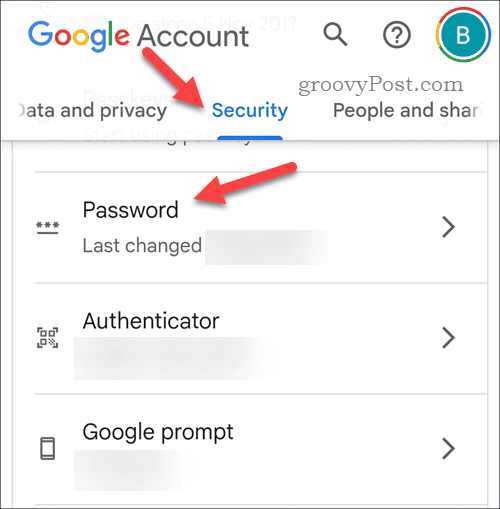
- Amikor a rendszer kéri, írja be az új jelszavát. Győződjön meg róla, hogy erős, egyedi, és speciális karaktereket használ.
- Koppintson a Jelszó módosítása a változtatás megerősítéséhez.
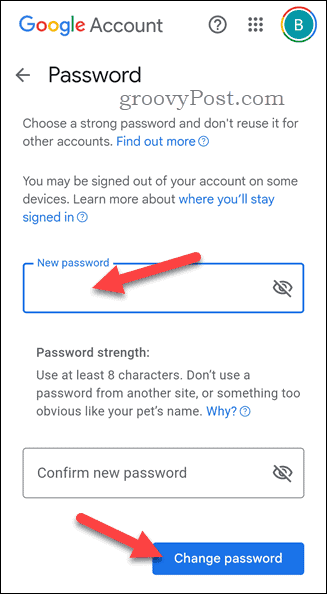
Miután megváltoztatta jelszavát, előfordulhat, hogy újra be kell jelentkeznie a Gmail alkalmazásban.
Jobb adatvédelmi beállítások a Gmailben
Jelszava megváltoztatása a Gmailben egyszerű, de hatékony módja annak, hogy fiókja biztonságban legyen, és megakadályozza az illetéktelen hozzáférést. Gondosan kövesse ezeket a lépéseket, és ne felejtsen el erős és egyedi jelszót használni minden alkalommal, amikor módosítja azt.
Ha Gmailt használ, és szeretné feldobni az élményt, ne felejtse el kipróbálni a harmadik féltől származó Gmail kliens. Az olyan kliensek, mint a Kiwi for Gmail, olyan fejlett funkciókat tartalmaznak, amelyek egyébként nem érhetők el, például harmadik féltől származó beépülő modulok használatának lehetőségét.
Szeretne rendszeresen e-mailt küldeni a felhasználók nagy csoportjának? Elgondolkodhatnál csoportos e-mail lista létrehozása a Gmailben hogy ne kelljen minden egyes e-mail címet kézzel begépelni.
Végül, ha Gmailre szeretne váltani, bármikor megteheti importálhatja Outlook e-mailjeit és névjegyeit a Gmailbe.
